Ако имате проблеми, свързани с интернет на вашия iPhone, опитайте да нулирате мрежовите си настройки. Това може да помогне, ако имате проблеми със свързването към интернет на вашия iPhone или ако връзката ви е нестабилна. Като нулирате мрежовите си настройки, ще можете да конфигурирате правилно вашето устройство и да се свържете ефективно.
Проблемите с интернет обаче не са единствената причина, поради която може да искате да се върнете към вашата мрежова конфигурация по подразбиране. Когато продавате или подарявате вашия iPhone, нулирането на мрежовите настройки е от съществено значение, за да защитите чувствителната информация от това да бъде видяна от новия собственик. Той изтрива всякаква лична информация, която може да се използва за достъп до личните ви мрежи.
Така че, ако нещо изглежда нередно с интернет връзката на вашия iPhone, първо нулирайте мрежовите настройки, преди да опитате нещо друго. В тази статия ще научите всички стъпки, които трябва да предприемете, за да извършите нулиране на мрежовите настройки на вашия iPhone. Да започваме!
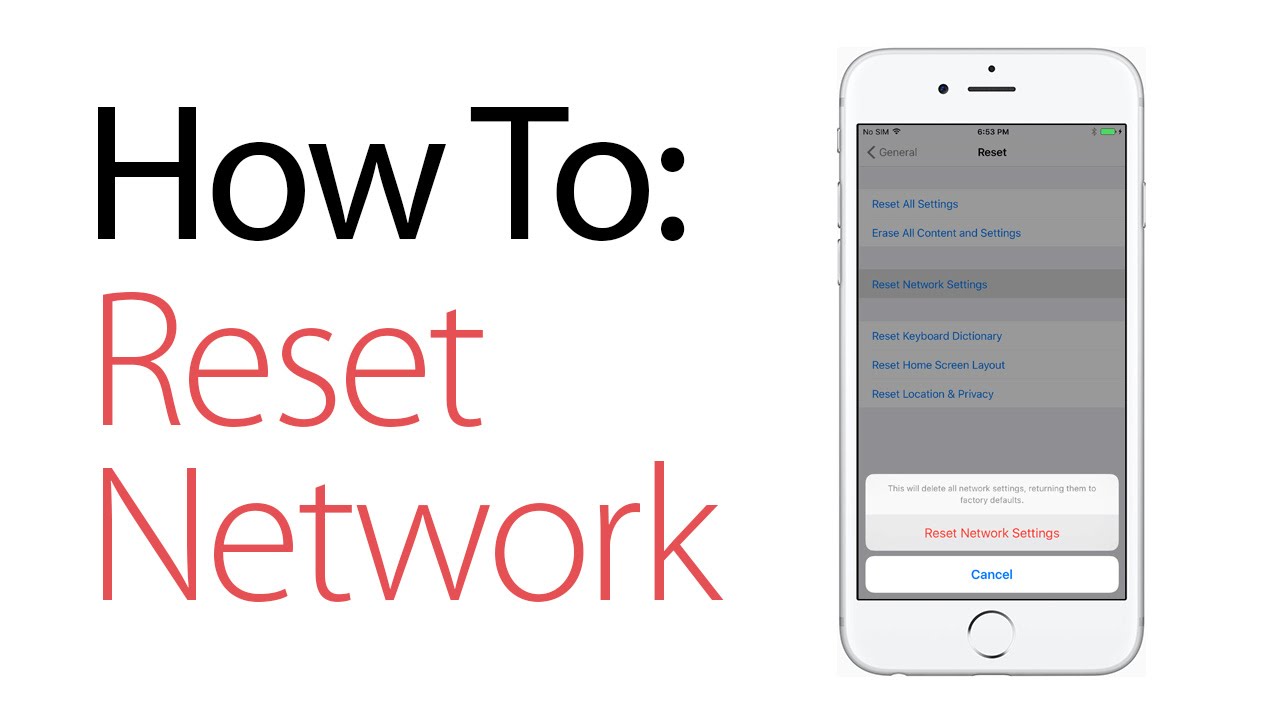
Какво прави „Нулиране на мрежовите настройки“?
Нулирането на вашите мрежови настройки на iPhone може да бъде полезен инструмент за отстраняване на проблеми, които може да имате с мрежовата свързаност на устройството. Чрез извършване на нулиране всички запазени интернет настройки ще бъдат премахнати.
Когато нулирате мрежовите си настройки на iPhone, следното ще бъде изтрито от вашето устройство:
- Информация за предишните ви мрежи (име на мрежата, IP адрес и др.)
- Вашите мрежови пароли
- Вашите мрежови конфигурации
- Предпочитания за клетъчна мрежа
- Сдвоени Bluetooth устройства
- VPN настройки
Нулирането на мрежовите настройки няма да изтрие никакви данни или лична информация от вашия iPhone, но е важно да имате предвид, че този процес може временно да прекъсне вашата интернет връзка, докато не се свържете отново и не конфигурирате устройството си правилно. Не забравяйте да си запишете важна информация, като вашата мрежова парола, преди да продължите!
Нулирайте вашите мрежови настройки на iPhone (iOS)
Ако използвате iOS или iPadOS 15 или по-нова версия, докоснете Настройки > Общи > Прехвърляне или нулиране [устройство] > Нулиране > Нулиране на мрежовите настройки . Ако използвате iOS или iPadOS 14 или по-ранна версия, докоснете Настройки > Общи > Нулиране > Нулиране на мрежовите настройки.
Сега, за да нулирате мрежовите настройки на вашия iPhone, всичко, което трябва да направите, е да следвате тези прости стъпки:
- Като използвате приложението Настройки на вашия iPhone, отидете до екрана Прехвърляне или Нулиране на iPhone.
- Изберете Нулиране на мрежовите настройки от наличните опции, за да изтриете текущите си мрежови конфигурации. Можете също така да нулирате други части на телефона си тук, ако е необходимо.
- Изчакайте вашия iPhone да завърши възстановяването на настройките ви по подразбиране.
Готови ли сте да нулирате мрежовите си настройки на iPhone? Нека разгледаме по-подробно стъпките за нулиране на вашите мрежови настройки на този тип устройство. За да ви преведем през процеса, очертахме някои от основните стъпки, свързани с преминаването от текущата ви мрежова конфигурация към настройките по подразбиране.
1. Архивирайте вашите данни
Преди да извършите мрежово нулиране на вашия iPhone, е важно да архивирате всички данни и информация, които искате да запазите. По този начин, ако мрежовите настройки на вашия iPhone са нулирани до стойностите по подразбиране, можете да ги възстановите от архива си по-късно.
За да проверите паролата си за Wi-Fi, отворете Настройки > Wi-Fi и докоснете името на вашата мрежа. Тук докоснете Парола и потвърдете самоличността си с помощта на Face ID или друг метод за идентификация. Когато паролата стане видима, запишете я на сигурно място.
Архивирането на вашите данни в iCloud е най-добрият начин да ги защитите в случай, че случайно нулирате конфигурациите, които искате да запазите. Функцията iCloud Backup ви се предлага, когато стигнете до опциите за нулиране, така че се възползвайте от нея, ако още не сте го направили.
2. Нулирайте мрежовите настройки на вашия iPhone
След като сте архивирали данните си и сте се уверили, че всяка важна информация е в безопасност, е време да нулирате мрежовите настройки на вашия iPhone. Имайте предвид, че стъпките по-долу се отнасят за най-новата версия на iOS (iOS 16). Ако използвате различна система, някои стъпки може да са малко по-различни, но общият процес трябва да е подобен.
-
За да нулирате мрежовите си настройки на iPhone, докоснете приложението Настройки на началния екран. Ако не можете да намерите иконата на приложението, плъзнете надясно и използвайте библиотеката с приложения или търсенето, за да я намерите.
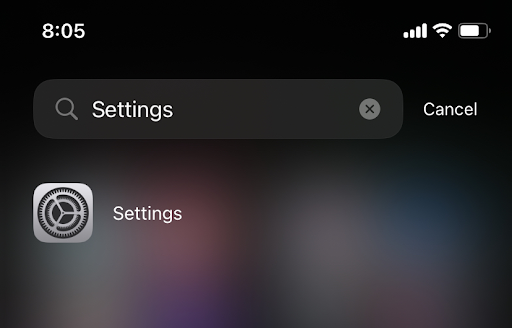
-
Докоснете Общи.
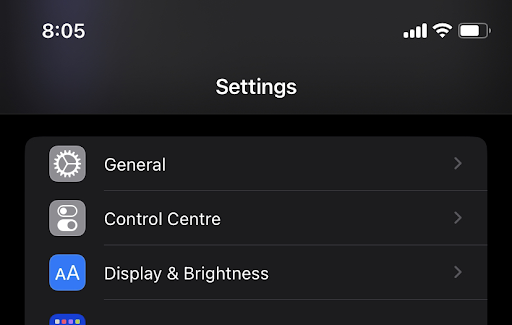
-
Превъртете надолу до края на страницата и след това докоснете Прехвърляне или Нулиране на iPhone.
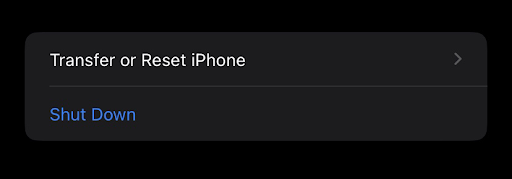
-
Докоснете бутона Нулиране в долната част на екрана. Ще се покаже меню, показващо набор от инструменти, които ви помагат да нулирате настройките и конфигурациите на iPhone.
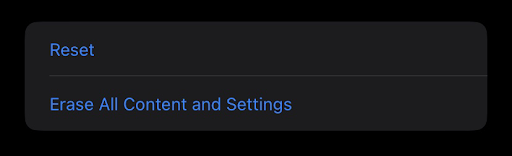
-
Изберете Нулиране на мрежовите настройки от наличните опции.
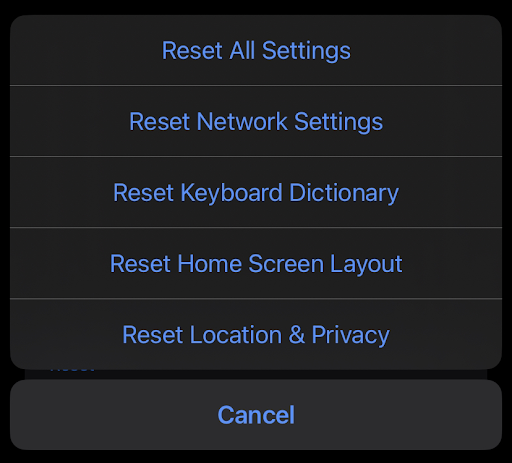
- Потвърдете самоличността си, като използвате паролата на устройството си или друга опция, предоставена от телефона ви. Потвърдете, че искате да нулирате мрежовите настройки и изчакайте процесът да приключи.
Това е всичко, което трябва да нулирате мрежовите настройки на iPhone! След като завършите този процес, вие ще сте изтрили напълно всичките си предишни мрежови конфигурации и ще започнете отначало с настройките по подразбиране.
3. Как да коригирате мрежовото нулиране, което не работи на iPhone
Някои потребители съобщават, че не могат да нулират мрежовите настройки на своите iPhone. Ако вашият случай е такъв, има няколко неща, които да опитате.
- Първото нещо, което трябва да проверите, е дали вашият iPhone може да потвърди вашата самоличност. Трябва да използвате метод за удостоверяване като Face ID или Passcode, за да нулирате мрежовите си настройки. Ако телефонът ви не може да потвърди, че вие сте този, който се опитва да извърши нулирането, няма да можете да продължите.
- Ако все още не можете да нулирате мрежовите си настройки, просто опитайте да рестартирате устройството си. Това често решава дребни мрежови проблеми като бавна интернет връзка или чести прекъсвания на връзката.
- В случай, че нулирате мрежовите настройки, но нищо не се случи, може да имате модел iPhone, който се нуждае от ремонт. IPhone 7, по-специално номер на модела A1660, се нуждае от ремонт за проблеми „Няма обслужване“ , който се предоставя от Apple.
Ако нито една от тези опции не работи или ако не използвате iPhone 7, може би е добра идея да занесете устройството си в местен сервиз за по-задълбочено отстраняване на неизправности. Те могат да ви помогнат да откриете корена на проблема и да възстановите мрежовите си настройки възможно най-бързо.
ЧЗВ
Защо да нулирам мрежовите си настройки на моя iPhone?
Ако имате проблеми с интернет връзката, нулирането на мрежовите настройки може да помогне. Трябва също така да нулирате мрежовите си настройки, ако давате собствеността върху своя iPhone на някой друг.
Как да разбера дали трябва да нулирам мрежовите си настройки на моя iPhone?
Ако имате проблеми като липса на услуга или прекъсване на връзката с Wi-Fi, нулирайте настройките на мрежата. Ако сте продали вашия iPhone или го подарявате като подарък, ще искате да нулирате мрежовите настройки, преди да го направите.
Какво ще се случи, ако нулирам мрежовите си настройки на моя iPhone?
Ако нулирате мрежовите настройки на вашия iPhone, ще загубите всичките си запазени пароли за Wi-Fi и ще трябва да ги въведете отново. Също така ще трябва да конфигурирате отново всички настройки за VPN или прокси, които сте конфигурирали преди.
Какво друго мога да направя, за да отстраня мрежовите настройки на моя iPhone?
Първо опитайте да рестартирате вашия iPhone, като натиснете и задържите бутона Sleep/Wake, докато се появи „Slide to Power off“. Друго нещо, което можете да опитате, е да изключите Wi-Fi и след това да го включите отново.
Има ли нещо друго, което трябва да направя, след като нулирам мрежовите настройки на моя iPhone?
След като нулирате мрежовите настройки на вашия iPhone, може да се наложи да влезете отново в някои от вашите приложения. Може също да се наложи да въведете отново всички Wi-Fi пароли или друга информация за вход.
Заключение
Ако сте имали проблеми с интернет връзката на вашия iPhone, нулирането на мрежовите настройки може да е решението. Това ще ви помогне да конфигурирате правилно вашето устройство и да се свържете ефективно. Ако продавате или подарявате вашия iPhone, нулирането на мрежовите настройки е от съществено значение, за да защитите чувствителната информация от това да бъде видяна от новия собственик.
Надяваме се, че това ръководство ви е помогнало да разберете по-добре как да нулирате мрежовите настройки на вашия iPhone и да отстраните всички проблеми, с които може да се сблъскате. Ако продължавате да имате проблеми, може да е полезно да се консултирате с поддръжката на Apple за допълнителна помощ.
Още нещо
Търсите още съвети? Разгледайте другите ни ръководства в блога на SoftwareKeep и нашия Помощен център ! Ще намерите изобилие от информация за това как да отстраните различни проблеми и да намерите решения на вашите технически проблеми.
Регистрирайте се за нашия бюлетин, за да станете част от общността на SoftwareKeep и първи да получавате известия за специални оферти и отстъпки, плюс други уникални предимства. Бъдете в течение с най-новите тенденции, най-добри практики и информация за индустрията.
Препоръчани статии
» Как да коригирате „iPhone е деактивиран. Свържете се с iTunes"
» Коригирано: моите AirPods не се свързват с моя iPhone
» Как да изключите функцията Find My iPhone
Чувствайте се свободни да се свържете с въпроси или искания, които искате да покрием.